عن تطبيق Slack:
تطبيق Slack هو تطبيق مراسلة للأعمال وأداة تعاون واتصال تعتمد على السحابة، وتستخدمه الشركات للتواصل داخلياً أو خارجياً لتبسيط تدفقات الاتصال؛ إذ يربط الأشخاص بالمعلومات التي يحتاجون إليها من خلال جمع الأشخاص معاً للعمل بصفتهم فريقاً واحداً موحداً، وقد صدر أول مرة في شهر أكتوبر عام 2019، وزاد استخدامه زيادة كبيرة في ظل جائحة كورونا.
مميزات استخدام تطبيق Slack:
يتميز تطبيق Slack بحزمة من المميزات تجعله من أفضل التطبيقات في مجال إدارة الأعمال، تتجلى فيما يأتي:
- يتكامل مع مختلف الأدوات القوية في مجال إدارة الأعمال، بما في ذلك مُحرِّر مستندات جوجل و Trello.
- كما أنَّه أداة قوية لمشاركة المستندات والملفات وإدارة المشاريع، وتتبع تقدم الفريق ومشاركة المعلومات الهامة على مستوى الشركة.
- يمتلك واجهة سهلة الاستخدام تسمح للفرق بالتواصل بسرعة ومشاركة المستندات الهامة بسلاسة، وهذا يلغي الحاجة إلى استخدام رسائل البريد الإلكتروني الداخلية.
- يسجل كل أنواع التفاعلات بين أعضاء الفريق المختلفين.
- إيجاد أي موضوع أو صورة أو رابط أو ملف تبحث عنه بفضل وظائف البحث والنجمة الشاملة الخاصة.
- إمكانية البقاء على اتصال مع اتصالات الشركة الهامة خلال التنقل؛ إذ يمكن أن يمكن الوصول إليه عبر أي جهاز، سواء أكان هاتفاً أم تطبيقات كمبيوتر أم حتى تطبيق الويب.
- تبسيط سير العمل وتعزيز التعاون بين أعضاء الفريق، كما يحسِّن عملية صنع القرار.
- مشاركة الملفات باستمرار.
- التعاون في المشاريع؛ لأنَّ الجميع يدوِّن ملاحظات اجتماعات مختلفة ولا توزَّع الملفات توزيعاً فردياً.
كيفية استخدام Slack:
تستطيع إعداد أداة سلاك والشروع في العمل من خلالها اتباع الخطوات الآتية:
- انتقل إلى صفحة Slack الرئيسة ثم اضغط على "البدء".
- ثم أدخل عنوان بريدك الإلكتروني للتأكيد.
- بعد استلام رمز التأكيد، املأ تفاصيلك الخاصة مثل اسم شركتك وغير ذلك.
- بعد ذلك تستطيع دعوة أعضاء فرديين من فريقك عبر البريد الإلكتروني للانضمام إلى سلاك.
- تستطيع بعد إنشاء مساحة عمل لشركتك إنشاء قنوات في مختلف مجالات العمل، بما في ذلك الحساب والتسويق والمبيعات والطعام.
- تُستخدَم القنوات في جمع الأشخاص المناسبين والمعلومات معاً في مكان واحد؛ ومن ثَمَّ تنظيم العمل عن هدف مشترك، كما تسمح بالتعمق في المعلومات وتحديد مكان مناقشة موضوعات معينة.
- تستطيع بعد انضمام أعضاء الفريق إلى Slack دعوتهم إلى القنوات لتنبيههم بالنشاط في هذه القنوات وسيتلقون إشعاراً إذا ذُكروا شخصياً.
- تستطيع الوصول إلى محادثاتك في تطبيق Slack من الشريط الجانبي؛ إذ يحتوي على قائمة بالقنوات التي انضممت إليها ورسائلك المباشرة وإشعارات لبعض المحادثات وخيار إنشاء رسائل جديدة.
1. رسالة مباشرة:
كما تستطيع إرسال رسائل مباشرة إلى كل زملائك في مساحتك العمل أو المستندات والبحث في الأرشيف بأكمله عن رسائل محددة.
اضغط لبدء محادثة مع شخص ما على علامة الجمع بجوار "الرسائل المباشرة" في الشريط الجانبي واكتب اسم الشخص الذي تريد التحدث إليه.
كما تستطيع الحصول على نظرة عامة على كل شخص في مساحة عمل شركتك بالضغط على خيار "الأشخاص" من الشريط الجانبي الأيسر، ثم البحث عن كل أعضاء Slack والنقر على أسمائهم لترى ملفهم الشخصي وخيارات الاتصال بهم أو مراسلتهم.
2. الإشعارات:
يخبرك تطبيق Slack في كل مرة توجد فيها رسالة في إحدى قنواتك أو عندما تتلقى رسالة مباشرة؛ إذ تظهر القنوات التي تحتوي على رسائل غير مقروءة بخط عريض في الشريط الجانبي، كما ترى شارة إشعار حمراء عندما يذكر شخص ما اسمك.
سترى تنبيهاً عبر سطح المكتب أو البريد الإلكتروني أو الهاتف، كما تستطيع تحديد المكان وكيفية الحصول على إشعارات Slack بالضغط على اسمك في أعلى الجانب الأيسر من التطبيق، ثم تحديد "التفضيلات".
كما تستطيع تعيين تفضيلات الإشعارات مثل التفضيلات الخاصة بالقناة، والحصول على إشعارات عن الموضوعات التي تتابعها أو التي ذُكِرتَ فيها، كما تستطيع تحديد إن أردت إشعارات صوتية والصوت الذي تريد استخدامه، أو حتى كتم صوت القنوات التي لا تحتاج إلى متابعتها.
إذا أردت التركيز على العمل وإيقاف الإشعارات مؤقتاً لفترة من الوقت، يمكن استخدام وظيفة "عدم الإزعاج" التي تضع كل الإشعارات من Slack قيد الانتظار، وتستطيع ضبطه لبضع دقائق أو ساعات أو حتى لبضعة أيام، بالضغط على "إيقاف الإخطارات مؤقتاً" أسفل اسمك في أعلى الجانب الأيسر ثم تحديد الإطار الزمني من القائمة المنسدلة.

3. ردود الفعل على الرسائل:
تستطيع الإعجاب بمنشورات الأشخاص والرد عليها كما في وسائل التواصل الاجتماعي:
- فعندما ينشر شخص ما رسالة على قناة ما أو يرسل لك رسالة مباشرة تستطيع الرد عليه باستخدام رمز تعبيري، بالتمرير فوقها ثم اضغط على رمز "إضافة رد فعل" واختيار رمز تعبيري.
- اضغط باستمرار على رسالة ما، ثم اختر أحد الرموز التعبيرية الأكثر استخداماً، أو اضغط على أيقونة "إضافة رد فعل" لإضافة رد فعل مختلف.
- تستطيع رؤية ردود أفعال زملائك في الفريق على رسائلك من تبويبة "الإشارات" على الشريط الجانبي الأيسر.
4. الأتمتة والتكاملات:
يُعدُّ تطبيق Slack أداة عمل رائعة؛ لكونها تجمع كثيراً من أدوات الأتمتة والتكامل، وهذا يسمح بمشاركة المستندات والملفات وإدارة المشاريع وتعقبها ومشاركة المعلومات الهامة مع الجمهور وأتمتة مختلف مهام سير العمل، ومن أبرز هذه الأدوات:
1. المساعد الافتراضي Slackbot:
يساعدك Slackbot على إيجاد إجابات لأسئلة عن Slack، كما يعين المهام والتذكيرات لنفسك ولزملائك في الفريق، ويضيف ردوداً تلقائية مُخصَّصة وغير ذلك كثير.
2. Slack Workflow Builder:
أداة أتمتة تُستخدم لتبسيط المهام؛ إذ تستطيع استخدامها لتوحيد كيفية جمع الطلبات من الفريق، والإبلاغ عن الأعطال أو المشكلات، ومشاركة رسائل الترحيب والمستندات مع أعضاء الفريق الجدد وغير ذلك، كما تساعدك على تبسيط طريقة جمع النماذج من فريقك في قناة Slack واحدة، وإضفاء الطابع المركزي على مجموعة تقارير الحوادث أو الأخطاء.
3. تكاملات أخرى:
- Google Drive لإنشاء ملفات جديدة في المستندات والعروض التقديمية وجداول البيانات من Google مباشرةً من سلاك.
- تكامل تقويم Google لإنشاء الأحداث تلقائياً مباشرةً في Slack.
- تكامل Trello لإدارة المشاريع والتعاون في مشاريع الفريق من داخل سلاك.
- تكامل Giphy لمشاركة مجموعة متنوعة من صور GIF على القنوات والخيوط والرسائل المباشرة.
- Zoom لبدء اجتماعات Zoom بسهولة من سلاك.
- Polly إنشاء استطلاعات الرأي والألعاب والتوافه.
- Jira Server ربط مشاريع خادم Jira بقنوات Slack.
- GitHub للحصول على التحديثات من منصة التطوير مباشرة على قنوات.
- Asana لتنسيق وإدارة المشاريع على Asana من سلاك.
- Stripe للنشر تلقائياً إلى قناة Slack عند حدوث تغييرات في الرسوم والاشتراكات والتحويلات وغير ذلك.
- DoodleBot لإنشاء اجتماعات أو البدء بالاستطلاعات على سلاك.
- تقويم Outlook لإنشاء أحداث في تقويمك Outlook من داخل سلاك.
- HeyUpdate تحليل تقارير التقدم للفريق.
- Dropbox لتنفيذ تخزين الملفات السحابية والمزامنة.
- Screenbot لمشاركة لقطات وتسجيلات الشاشة والتعليقات التوضيحية.
كما تستطيع استخدام اختصارات سلاك لتوفير الوقت والتنقل بسرعة بين الموضوعات والقنوات، وتعيين حالتك وتعيين التذكيرات وغير ذلك.

استخدام الاختصارات والأوامر:
إليك أوامر الشرطة المائلة وتنسيق النص اختصارات لوحة المفاتيح العامة:
1. أوامر مائلة:
- تعمل أوامر الشرطة المائلة مثل اختصارات لإجراءات محددة وأبرزها:
- إعداد "عدم الإزعاج" لفترة زمنية مخصصة: / and + length of time.
- ضبط تذكير في تاريخ ووقت محددين: / تذكير.
- مسح حالتك الحالية: / الحالة.
- لدعوة مستخدم جديد إلى قناة: / دعوة user -.
- للخروج من قناة ما: / مغادرة.
- لإرسال رسالة مباشرة إلى مستخدم آخر: / msg or / dmuser.
- لإجراء بحث: / بحث.
- للبحث عن التطبيقات في دليل تطبيقات Slack /apps.
- لفتح مربع حوار اختصارات لوحة المفاتيح: / الاختصارات.
- إدارة اشتراكاتك RSS : / feed.
- إنشاء استطلاع جديد: / استطلاع.
- لطي الملفات في القناة الحالية: / collapse.
2. اختصارات لوحة المفاتيح والتنسيق:
أبرز اختصارات لوحة المفاتيح:
- لمشاهدة الإشارات الأخيرة ⌘ + Shift + M أو Ctrl + Shift + M.
- للانتقال إلى آخر رسالة نشرتها على القناة على Ctrl (أو Command) +.
- للانتقال إلى أحدث رسالة على القناة Ctrl (أو Command + J).
- للتمرير عبر محادثاتك وقنواتك Alt (أو Option) + أو ↓.
- لوضع علامة مقروءة على كل الرسائل غير المقروءة Esc.

3. أبرز التنسيقيات:
يستخدم Slack Markdown لتنسيق النص، ومن أبرز الأمثلة:
- إدخال نص بين الشرطات السفلية لتوليد نص مائل.
- إدخال نص بين العلامات النجمية لتوليد نص غامق.
- إدخال نص بين علامات التلدة (~) لتوليد نص يتوسطه خط.
- أضف > قبل السطر لوضع مسافة بادئة للسطر.
- أضف >>> قبل فقرة لوضع مسافة بادئة للفقرة مع الاحتفاظ بفواصل الأسطر.
- اختصار Shift + Enter لإضافة فاصل أسطر في الرسالة.
الخطط والتسعير:
يقدم تطبيق Slack ثلاثة أنواع من الخطط تستطيع الاشتراك بأحدها؛ إذ يمتلك كل منها مجموعة من الميزات بما في ذلك Standard وPlus وEnterprise Grid.
1. الخطة القياسية Standard:
- موجَّه نحو الأعمال الصغيرة والمتوسطة.
- تحتوي على أرشيف رسائل غير محدود.
- يتمتع بعدد غير محدود من التطبيقات والتكاملات.
- إمكانية إجراء مكالمات فيديو جماعية نحو 15 شخصاً مع مشاركة الشاشة.
- حسابات الضيوف والقنوات المشتركة.
- ذاكرة تخزين بحجم 10 جيجا بايت لكل عضو.
- كل ذلك بسعر 6.67 دولار أمريكي شهرياً لكل شخص تسدَّد كل عام.
2. خطة بلس Plus:
- هذه الخطة موجَّهة إلى الشركات الكبيرة أو من يبحث عن أدوات إدارية متقدمة.
- ضمان وقت التشغيل بنسبة 99.9% بحسب اتفاقية مستوى الخدمة (SLA).
- صادرات الشركة لكل الرسائل.
- الوصول إلى سجل الرسائل بالكامل.
- ذاكرة تخزين بحجم 20 جيجا بايت لكل عضو.
- إمكانية إجراء مكالمات فيديو جماعية نحو 15 شخصاً مع مشاركة الشاشة.
- كل ذلك، بسعر 12.50 دولار أمريكي شهرياً لكل شخص تسدَّد كل عام.
3. خطة شبكة المؤسسة Enterprise Grid:
- مساحات عمل غير محدودة.
- دعم منع فقدان البيانات والاكتشاف الإلكتروني موفري النسخ الاحتياطي في وضع عدم الاتصال.
- إمكانية الوصول إلى سجل الرسائل كاملاً.
- إمكانية إجراء مكالمات فيديو جماعية نحو 15 شخصاً مع مشاركة الشاشة.
- ذاكرة تخزين بحجم 1 تيرا بايت لكل عضو.
- يحتوي على قنوات بحث ورسائل وقنوات تركز على الإعلانات على مستوى المؤسسة.
- يختلف سعر خطة Enterprise Grid ويجب الاتصال بفريق مبيعات Slack للحصول على تقدير.
في الختام:
يُعدُّ تطبيق Slack أداة للعمل غير المتزامن تنظم العمل في قنوات مهما كان موقعك أو منطقتك الزمنية أو وظيفتك؛ إذ تستطيع طرح الأسئلة والانخراط بها ومشاركة التحديثات دون تنسيق الجداول الزمنية.



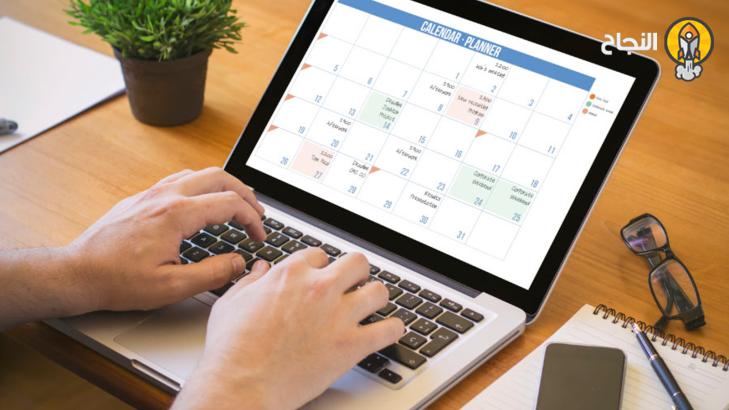


أضف تعليقاً